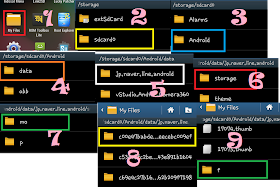Assalamu’alaikum..
Dalam
pembahasan kali ini kami ingin membahas tentang Caranya Membuat Animasi Larva Melompati Meja Dan Kursi Menggunakan
Aplikasi Blender 3D untuk tugas softskill Desain Pemodelan Grafik. Oke deh langsung saja ya disimak.. :
1. Sobat harus membuka Blendernya terlebih dahulu.
2. Setelah itu untuk membuat animasi Larva Dapat Melompat kita membutuhkan 3 layer. Layer yang pertama untuk membuat meja dan kursi, layer ke-2 untuk membuat pohon dan Alas, dan layer ke-3 untuk membuat Larva-nya. Tenang saja, 1 lembar kerja
bisa terdiri dari banyak layer.
3. Pada layer 1 membuat
Meja dan Kursi
1. Untuk
membuat Meja, dapat di lihat Disini
2. Untuk
membuat Kursi, dapat di lihat Disini
4. lalu kita klik pada layer
ke-2, pada layer ke-2 kita buat Pohon.
Untuk Membuat
Pohon
1.
masih pada lembar kerja yang sama,
sekarang saya akan membuat pohon agar tampak indah. Cara membuat pohon pindah
ke layer selanjutnya,
setelah
itu tekan shift+a – mesh – Cone. maka akan menampakkan sebuah Cone/corong.
Lalu
kita atur scalanya sesuai keinginan (tekan
s – gunakan scroll pada mouse) – setelah selesai mengatur scala-nya, tekan shift+d (untuk menduplikasi) – lalu
seleksi semua cone-nya.
Agar
Cone tersebut tidak pisah satu persatu saat dipindahkan, kita gabungkan terlebih
dahulu. Caranya seleksi pada semua cone (shift+klik
kanan mouse pada object) – tekan ctrl+j.dan rapihkan seperti gambar dibawah :
Lalu
setelah itu kita buat batangnya
menggunakan Cylinder, tekan shift+a – mesh – cylinder. Dan
atur scalanya sesuai keinginan. (dan jangan lupa Cone dan Cylindernya di
gabungkan/di join ) dan akan seperti gambar :
Lalu
sobat bisa menduplikasi Pohon tersebut menjadi banyak, seperti gambar dibawah :
NB : untuk menggabungkan layer,
tahan shift – klik layer yang
ingin digabungkan.
5. jangan lupa untuk membuat latar-nya menggunakan Plane.
Caranya Shift+a – mesh – plane. Dan sesuaikan scala-nya.
6. lalu kita klik pada layer
ke-3, pada layer ke-3 kita buat Larva beserta animasinya.
Untuk Membuat
Animasi Larva
1.
pindah ke layer baru, setelah di layer baru, tekan shift+a – mesh – uv sphere . dan
akan menampilkan gambar :
2.
lalu tekan z pada keyboard (agar menjadi transparan) – ke Edit Mode (tekan Tab) – atur sudut pandangnya (numlock 1 lalu 5) – ke Face
Select (ctrl+tab – face) – lalu
tekan b – lalu drag ke bagian yang
ingin diseleksi. Seperti gambar dibawah : (pastikan semua sisi terseleksi
setengah)
3.
lalu setelah setengah bagian yang
sudah terseleksi tekan z lagi untuk
mengembalikan seperti semula, tekan e
dan ingat jangan bergeser. Dan jika berhasil di e maka akan seperti gambar
dibawah :
4.
setelah itu kita buat uv sphere-nya agar mempunyai tulang.
Caranya :
Pastikan
Cursor di tengah dan object pun pastikan di tengah – shift+a – Armature – Single Bone.
Tulang
telah muncul, hanya tidak terlihat saja. Untuk memunculkannya pilih Object Data – centang pada X-ray.
NB : agar Cursor di tengah
tekan shift+c, dan untuk membuat
Object ditengah, seleksi terlebih dahulu objectnya – tekan shift+s (pilih Selection to
Cursor)
5.
setelah itu masuk ke Edit Mode – dan seleksi tulang - Scale
pada tulang (tekan s) – lalu tekan w
– subdivide (maka tulangnya akan
terbagi menjadi 2).
NB : tulangnya jangan melebihi
tinggi dari Larva-nya.
6.
setelah itu masuk ke Object Mode – seleksi pada UV sphere – Object Modifiers – Add Modifier – lalu pilih Multiresolution – dan atur seperti
gambar :
7.
masih pada Object Mode, sekarang
kita atur tulangnya kembali agar tulang tersebut menyatu dengan object (agar
jika tulangnya di tarik object-nya pun akan mengikuti). Caranya, tekan shift+klik kanan pada tulang+objectnya – ctrl+p – pilih With
automatic Weights.
8.
lalu kita akan membuat larva
tersebut bergerak. masuk ke Pose Mode
(ctrl+tab) – lalu seleksi salah satu tulangnya, sebagai contoh saya seleksi
bagian atas tulangnya – lalu tekan r+y
atau r+x atau r+z pada keyboard, terserah sobat tulang tersebut mau
diarahkan kemana dan tulang tersebut akan bergerak.
9.
setelah itu kita buat animasinya
dengan cara pindahkan garis hijau pada timeline terlebih dahulu - seleksi
tulang yang ingin di gerakkan – tekan r y / r x / rz (sesuaikan saja) lalu
gerakan dengan mouse - jika sudah pas tekan i lalu o pada keyboard.
Maka yang tadinya garis hijau akan menjadi kuning. Tandanya animasi tersebut
telah berhasil di pindahkan.
Gambar
timeline :
Kreasikan
dengan imajinasi sobat sendiri. Saya ilustrasikan seperti gambar dibawah :
10. setelah
itu object masing masing kita beri warna, caranya klik dan pilih Material – Klik pada Diffuse (lalu pilih warna)
Kreasikan
warna dan animasinya sesuai dengan kreasi sobat ya.
Dan jika menekan play (dibawah timeline) atau
menekan alt+a. Larva-nya akan bergerak sesuai dengan kreasi sobat.
NB : jangan lupa untuk
memainkan/mengatur kameranya agar animasinya terlihat bagus. Dan juga
lightingnya juga.
Untuk
mengatur kameranya tekan 0 – maka aka
nada garis putus-putus yang terlihat, klik
kanan garis putus-putus tersebut – tekan shift+f – dan mainkan scroll
mouse-nya.
11.
Lalu langkah yang terakhir adalah
render animasinya, sebelum render animasi, alangkah baiknya perhatikan :
Jika
pada gambar diatas telah selesai di ikuti, sobat bisa menekan ctrl+F12 untuk render animasi (atau
klik Animation) kira kira membutuhkan waktu >15 menit (tergantung banyak
object dan besar tidaknya resolusinya).
setelah
render-nya selesai maka file video sobat akan tersimpan seperti yang telah
sobat berikan seperti yang dikotakkan hijau.
Setelah
berhasil terender, nama videonya akan bernama (0001-0250), dan hasilnya akan
seperti :
untuk
memutar video-nya pastinya PC/laptop sobat harus telah ter-instal aplikasi
pemutar video, dan saya memakai GOM player.
file-nya
berkisar >200 MB, dan sobat bisa convert memakai fasilitas Convert video..
Sekiranya
itu saja, Caranya
Membuat Animasi Larva Melompati Meja Dan Kursi Menggunakan Aplikasi Blender 3D
. untuk tutorial lengkapnya dan aplikasi Blendernya bisa sobat download
di bawah, dan apabila ada yang kurang jelas sobat bisa bertanya melalui kotak
komentar dibawah atau Contact Me pada Header Blog ini.
Mohon maaf apabila ada kata yang salah, kurang jelas dan kurang berkenan.
Semoga bermanfaat.. terima kasih.. ^^
Wassalamu’alaikum…
Kelompok Kami :'
4ia15
Muhammad Faris Al Fatih (54411827)
Mochamad Fajar Budi Utomo (54411523)
Muhammad Fajar Ramdhani (54411822)
Yoga Putra (57411524)
Ostivani Zahra (55411477)
Lindawati (54411112) 4ia10
Era Rahma Haryanti (52411447) 4ia10
Download Artikel Lengkapnya
dan .blend, Disini
Download
Blender V2.67b for Windows 32-bit, Disini
Download
Blender V2.69 for Windows 32-bit, Disini
Download
Blender V2.69 for Windows 64-bit, Disini